Windows 11 ha portato con sé un bel po’ di novità, sia in termini di funzionalità che di grafica. C’è ad esempio l’effetto Mica, che si traduce in una interfaccia più accattivante, più moderna. Non in via ufficiale, questo è disponibile anche per Google Chrome, il browser web più utilizzato a livello globale. Attivarlo (così come disattivarlo in caso di ripensamenti) è davvero molto semplice.
Google Chrome: ecco come attivare l’effetto Mica di Windows 11
Se fosse di default, sarebbe molto gradito, perché renderebbe Chrome ancora più “inserito” in Windows 11, con un’interfaccia uguale a quella di altre applicazioni. Nell’attesa, ci si può accontentare dei flag, tramite l’apposita sezione raggiungibile direttamente dal browser di Big G. È bene precisare che si tratta di un’opzione sperimentale, al pari delle altre presenti nel medesimo elenco.
Prima di procedere alla breve e semplice guida, vale la pena spendere qualche parola sull’effetto Mica, perché non tutti potrebbero conoscerlo. Per dirla in breve, è un effetto di trasparenza che abbraccia la titlebar e che crea un risultato visivamente accattivante utilizzando lo sfondo sottostante. Quando l’app però non è in uso, la tonalità diventa neutra, così non mina la concentrazione dell’utente.
Il risultato è il seguente:
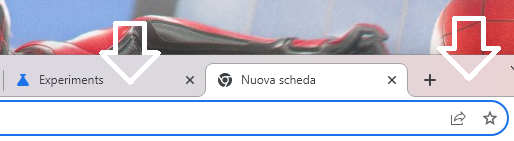
Detto ciò, ecco i pochi semplici step per attivare l’effetto Mica di Windows 11 in Chrome:
- Per prima cosa è importante assicurarsi che la versione del browser sia almeno la 115
- Nella barra degli indirizzi, recarsi in Chrome://flags e cercare l’opzione Windows 11 Mica titlebar
- Dal menu a tendina, selezionare la voce Enabled e riavviare Chrome come da indicazione
In alcuni casi, l’effetto Mica potrebbe non palesarsi. Ecco alcuni esempi: quando è disabilitata la trasparenza (Impostazioni > Personalizzazione > Colore), quando la modalità di risparmio energetico è attiva, quando l’app è in esecuzione su un computer scarsamente perfomante oppure quando più semplicemente l’app in questione è inattiva.
/https://www.ilsoftware.it/app/uploads/2023/07/Google-Chrome-con-effetto-Mica-di-Windows-11.png)
/https://www.ilsoftware.it/app/uploads/2025/04/wp_drafter_476199.jpg)
/https://www.ilsoftware.it/app/uploads/2025/02/mozilla-firefox-ESR-windows-7.jpg)
/https://www.ilsoftware.it/app/uploads/2024/11/chrome-immagine-copiata-link-copiato.jpg)
/https://www.ilsoftware.it/app/uploads/2024/09/1-14.jpg)